Wie man Siri ankündigt, wer angerufen wird iOS 10

Angenommen, Sie möchten joggen. Du bist in der Zone, du hast deine Ohrhörer dran, du hörst dir deine Musik an, dein iPhone ist an deinen Arm geschnallt, um sicher zu gehen, und dann ruft dich jemand an. Wer ist es, und was noch wichtiger ist, sollten Sie sogar antworten?
VERWANDT: 26 Wirklich nützliche Dinge, die Sie mit Siri tun können
Das Problem für jeden, der jemals in einer solchen Situation war, ist offensichtlich. Wenn es Ihr Ehepartner, Partner oder ein Familienmitglied ist, möchten Sie wahrscheinlich die Mühe machen, ihren Anruf zu beantworten. Wenn es sich nur um einen Telemarketer oder einen Freund handelt, dem Sie auszuweichen versuchen, dann sollten Sie es überspringen, zumindest lange genug, um Ihren Lauf zu beenden.
Auf iPhones mit iOS 10 kann Siri nun ankündigen, wer anruft. Sie können es ihr sagen, wann immer Sie Kopfhörer tragen, wann immer Sie im Auto sind oder die ganze Zeit. Jetzt, anstatt zu fummeln, um dein Handy aus der Tasche zu holen oder dein Armband anzuwinkeln, um deinen Bildschirm zu sehen, wird Siri es dir sagen und du wirst keinen Schlag verpassen.
Um diese Funktion einzuschalten, öffne die Einstellungen auf deinem iPhone und tippen Sie auf "Telefon".
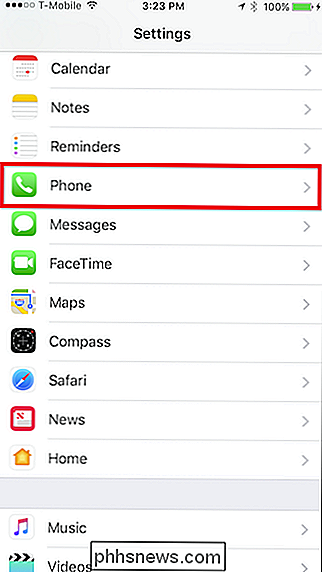
Tippen Sie in den Telefoneinstellungen auf die Schaltfläche "Anrufe ansagen".
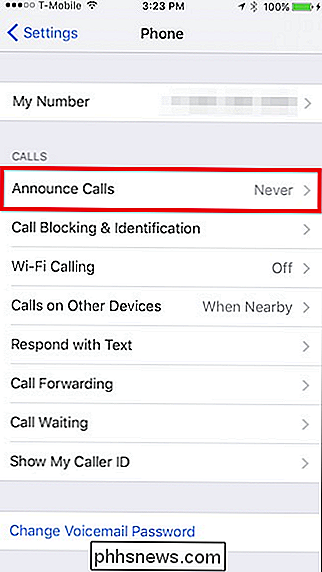
Sie haben jetzt drei Möglichkeiten. Sie können Siri immer anrufen lassen, was in der Öffentlichkeit etwas zu aufschlussreich sein könnte, aber wir können den Appell zu Hause sehen, wenn das Telefon auf der anderen Seite des Raumes ist. Die anderen beiden Elemente - nur Kopfhörer oder Kopfhörer und im Auto - werden wahrscheinlich deine erste Wahl sein.
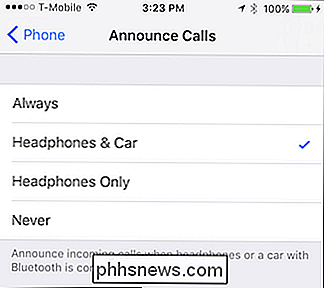
Siri hat zwar viele nützliche Funktionen, aber das ist eine dieser passiven Anwendungen, die sehr sinnvoll ist. Jetzt müssen Sie Ihr Telefon nicht aus der Tasche ziehen oder sinnlos durch den Raum gehen, nur um zu sehen, wer es ist.

So richten Sie das HTC Vive ein und starten die Wiedergabe von Spielen
Wenn Sie echte virtuelle Realität erleben möchten, mit der Fähigkeit, sich während des Spiels zu bewegen, ist das HTC Vive so gut wie es wird gerade jetzt. Hier finden Sie alles, was Sie über die Einrichtung wissen müssen, damit Sie mit dem Spielen beginnen können. Der Aufbau des Vive benötigt etwas Zeit und es gibt viele verschiedene Komponenten.

Was ist ein Dateisystem und warum gibt es so viele?
Verschiedene Betriebssysteme unterstützen unterschiedliche Dateisysteme. Ihr Wechseldatenträger sollte FAT32 für beste Kompatibilität verwenden, es sei denn, es ist größer und benötigt NTFS. Mac-formatierte Laufwerke verwenden HFS + und funktionieren nicht mit Windows. Und Linux hat auch seine eigenen Dateisysteme.



